Aug 14, 2025 • Categoría: Recuperación de USB • Soluciones probadas
Los ordenadores y otros aparatos relacionados son cosas que casi todo el mundo utiliza en su vida diaria. Muchas cosas que hace unos años eran objetos físicos, ahora están almacenadas en la computadora o en cualquier otro dispositivo electrónico. Estos artículos van desde fotos hasta varios tipos de diarios y revistas. Así que se ha vuelto muy importante saber lo básico sobre el uso de las computadoras y sus dispositivos periféricos como impresoras y dispositivos de almacenamiento. El almacenamiento y la transferencia de datos también es un problema. Los datos se pueden transferir fácilmente a través de redes en línea y se pueden almacenar en nubes en línea. Pero si el usuario necesita una opción de almacenamiento permanente, entonces tendría que ir a por un pen drive o un disco duro. Este artículo trata uno de los problemas más populares asociados con tales unidades: la protección contra escritura. También podrás encontrar soluciones al problema de eliminar la protección contra escritura de los pendrives.
Descripción general:
Todos los dispositivos de almacenamiento USB, como discos duros y pendrives, podrían mostrar este error. Y si se produce tal error, el uso de la unidad sería difícil. Muchas personas no están familiarizadas con el error e incluso acaban desechando la unidad una vez que se produce el error. Pero estos errores debidos a la protección contra escritura pueden rectificarse con bastante facilidad.
Error al formatear: cuando la unidad es formateada, el error puede aparecer diciendo que el disco está protegido contra escritura. Este error podría aparecer sin importar la marca o el tipo de dispositivo.
Error durante la copia de archivos: Cuando el usuario intenta copiar datos en la unidad, el error puede aparecer diciendo que el dispositivo está protegido contra escritura. En resumen, este error tiene el potencial de interrumpir el trabajo del usuario.
¿Qué es la protección de escritura?
Como su nombre indica, la protección contra escritura no es más que la prohibición de escribir archivos en el dispositivo. En otras palabras, al usuario no se le permitiría escribir ningún tipo de datos en el dispositivo. Tampoco podría borrar ningún dato o modificar algo que ya esté en la unidad de almacenamiento. Esta protección puede ser física o virtual. Una protección física sería un interruptor que impediría que se escribiera cualquier dato en el dispositivo. La protección virtual sería un software que estaría incorporado en el dispositivo. En el caso de una protección física, puede ser cambiada muy fácilmente.
¿Cómo quitar la protección de escritura?
He aquí algunas de las soluciones más eficaces cuando se trata de problemas que surgen debido a la protección contra escritura en los pendrives.
1. El interruptor de protección contra escritura:
Cuando se trata de la protección de escritura, puede ser física o virtual. La protección física sería un pequeño interruptor en el pendrive. Habría una marca de bloqueo y desbloqueo a ambos lados del interruptor. Desliza el interruptor en la posición de desbloqueo y esto quitaría la protección contra escritura.

2. Borrar los atributos de sólo lectura
a. Presiona la tecla de windows y la letra R. En el cuadro de diálogo de ejecución escribe "diskpart" y haz clic en OK.

b. Tendrías que escribir estos comandos y luego presionar enter después de cada comando.
- Lista de discos: esto mostraría todos los discos conectados a la computadora
- selecciona el disco n: aquí n es el número del disco
- Atributos de disco limpio de sólo lectura: esto cambiaría las propiedades del disco y eliminaría la protección de escritura

c. Ahora cierra el cuadro de diálogo e inserta el dispositivo de nuevo. Intenta si funciona o no.
3. Editar el registro...
a. Presiona la tecla de windows y la letra R al mismo tiempo. Escribe regedit en el cuadro de diálogo de ejecución y esto abriría el editor de registros.

b. Ampliar las entradas y llegar al siguiente destino
HKEY_LOCAL_MACHINE\SYSTEM\CurrentControlSet\Control\StorageDevicePolicies
c. En el lado derecho, doble click en write protect . ahora cambia el valor de 1 a 0. Luego click en OK para aplicar los cambios.
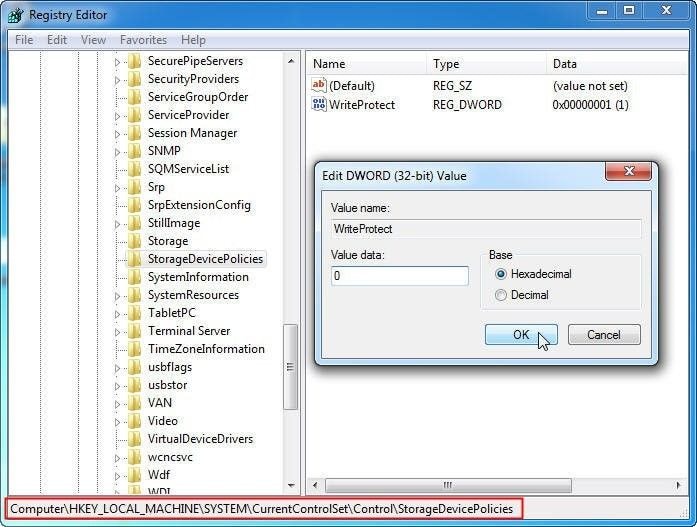
d. Cierra el cuadro de diálogo de regedit y luego inserta el dispositivo una vez más y comprueba si eres capaz de escribir datos en el dispositivo.
Tips: Si no hay "storagedevicepolicies" en la carpeta de control, entonces también puedes hacer click derecho en el control y seleccionar nuevo. Nombra la carpeta como "storagedevicepolices". Ahora abre la nueva carpeta.

Justo en el plano de la derecha y haz clic en nuevo y en el valor de "DWORD(32bit)value". Nómbralo writeprotect. Ahora haz doble clic en el nuevo y pon el valor a 0.
Conclusión:
Una de las soluciones mencionadas anteriormente podría ciertamente ayudarte si el pen drive no está dañado físicamente. También asegúrate de que entiendes cada paso antes de empezar a hacer los cambios en la computadora.
Soluciones para USB
- Recuperar datos de USB
- 1.Recuperar archivos de USB
- 2.Recuperar USB infectada por virus
- 3.Recuperar datos borrados de USB
- 4.Recuperar Datos de Unidad Raw USB
- Reparar errores de USB
- Formatear USB
- 1.Recuperar desde USB formateado
- 2.Cómo formatear la memoria USB protegida
- 3.Formatear una USB usando CMD
- Consejos para USB




Alfonso Cervera
staff Editor